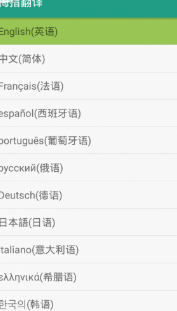

Premiere秉承Adobe軟件的一貫風格,提供了豐富多彩的濾鏡功能,大部分的濾鏡同PhotoShop,用法也都很簡單,但讀者如果用心去發掘,會發現有很多濾鏡已經超越了濾鏡本身作為一種附件的輔助功能,妙不可言。本講內容裏,將介紹幾種濾鏡的應用實例,希望能起到拋磚引玉的作用。
1、突出單一色彩的濾鏡
首先,我們下載教學圖片static.jpg,進入PhotoShop,調入該圖片,點主菜單的“File\Save A Copy”存成Premiere可識別的TGA格式:static.tga。
| <--static.jpg |
進入premiere,調入static.tga,放到Video 1A軌上,右鍵點擊此素材,選“Filters”給它設置濾鏡,選“Color Pass”,在“Color Pass Setting”窗口裏,用滴管選擇玫瑰上的紅色 ,Similarity值設為30
,Similarity值設為30![]() ,我們看到顏色選擇的結果為:
,我們看到顏色選擇的結果為:
 |
這一幕場景是不是有種似曾相識的感覺:“堅守三五九號高地的戰鬥已經持續了整整三天三夜了,戰士都精疲力竭了,敵人糾合了最後的一點殘存實力,準備發動第104次進攻(整個影片全是沉悶的黑白畫麵)。這時,山頂上豎起了一麵鮮豔的紅旗(唯一的彩色),在硝煙中迎風飄揚,戰士們一下子來了精神,班長說:‘同誌們!。。。。。’”在影片裏,有時突出某一種特定的顏色,會極富有感染力。
但讀者可能注意到了,在上麵的畫麵中,雖然影片需要突出的是紅玫瑰,但由於巧克力的顏色成分裏有相當多的紅色,畫麵出現了不想有的雜色現象。這種情況,在實際製作中,很難完全避免(因為原始素材常常是難以如意的)。如果你的畫麵主旨對象(比如該畫麵裏的玫瑰)是運動較大的,一般這麼一點點雜色信息會被眼睛忽略掉,但如果畫麵主旨對象運動較少,那雜色信息會衝淡所要表達的主旨。解決的辦法我們可以通過建一個遮罩來實現。
到PhotoShop裏,在static.jpg裏選一個區域,把紅玫瑰圈進去 ,做一個黑白
,做一個黑白 圖片,存成24位mask.tga。
圖片,存成24位mask.tga。
把Video 1A軌上的畫麵拖到Video 2軌上,給它設透明屬性,Key type選Image Matte![]() ,Matte選mask.tga作為遮罩
,Matte選mask.tga作為遮罩 ,透明結果為
,透明結果為 ,隻把紅玫瑰及附近的區域顯現出來。
,隻把紅玫瑰及附近的區域顯現出來。
最後,把一段同樣的static.tga拖到Video 1A軌上![]() ,設其的濾鏡為Color Pass,但Similarity值要設為0(全黑白),作為背景,再看看結果,是不是把討厭的巧克力的顏色屏蔽掉了呢?不過,如果,你的製作精度要求很高,你就要做更為精細一點的遮罩了。對於更為複雜的遮罩製作(特別是動態遮罩製作),你需要學習其他的軟件或用特殊的插件來製作。
,設其的濾鏡為Color Pass,但Similarity值要設為0(全黑白),作為背景,再看看結果,是不是把討厭的巧克力的顏色屏蔽掉了呢?不過,如果,你的製作精度要求很高,你就要做更為精細一點的遮罩了。對於更為複雜的遮罩製作(特別是動態遮罩製作),你需要學習其他的軟件或用特殊的插件來製作。
 |
2、迷人的自然風光
有時候,我們常常愁沒有很好的風景素材影片,使我們在編輯影片的時候有一種無米下炊的感覺,其實,我們可以通過靜態圖片的動態化來獲得一些很好的畫麵。Image Pan濾鏡就是一種常用的的手段。
 <--scene.jpg <--scene.jpg |
下載上麵的教學圖片scene.jpg,用PhotoShop存成scene.tga,調入到premiere的Video 1A軌上,設置濾鏡,選擇“Image Pan”,在“Image Pan Setting”窗口裏,如下設置起始位置。
 |
如果要使鏡頭移動更平滑一點,可以打開Ease開關![]() ,按“OK”看看最後的效果,隻見鏡頭從右向左平移,就像我們在現場拍攝到的自然風光一樣,效果很好。如果用這樣的畫麵作為我們的風景素材穿插在影片裏,魅力不可擋。
,按“OK”看看最後的效果,隻見鏡頭從右向左平移,就像我們在現場拍攝到的自然風光一樣,效果很好。如果用這樣的畫麵作為我們的風景素材穿插在影片裏,魅力不可擋。
3、懷舊的老照片
有時候,我們常常看到有些影片裏為了表現出曆史真實感,常有很多單色但略微偏黃或偏青的片段,很有一點古舊的感覺。這個製作技巧用的就是“Tint”濾鏡。
調入Premiere Tour目錄下的FastSlow.avi,放到Video軌上,設置濾鏡,選“Tint”,把偏色值由缺省的灰色改為棕色,我們看到偏色的結果使得原影片呈現出一種懷舊的色調。
 |
在實際製作中,我們經常把一些影片做偏色處理,作為背景畫麵,以便前景被摳像的畫麵不會被喧賓奪主。順便提一句,在製作背景畫麵時,濾鏡高斯模糊“Better Gaussian Blur”也是常用的特效處理方法。
濾鏡中還有很多其他很好的效果,例如“Backwards”做倒放的效果,“Invert”做負片的效果等等。隻要你大膽去試,用心去想,定能為你的影片增色添彩。